Vienkāršākais veids, kā uzzīmēt anime acis

Uzziniet, kā zīmēt anime acis, sekojot mūsu detalizētajām instrukcijām un izpētot dažādas izteiksmes, lai jūsu mākslas darbi būtu dzīvīgāki.
Nav grūti skatīt Outlook paroli datorā . Šajā rakstā tiks parādīts, kā skatīt un atkopt datorā saglabātās Outlook paroles.

Microsoft Outlook ir viens no populārākajiem e-pasta klientiem. Tas vienmēr ir populārākajās e-pasta pakalpojumu opcijās, otrajā vietā aiz Apple pasta pakalpojuma un Gmail. Programmu Outlook diezgan daudz izmanto uzņēmējdarbībā, sadarbībā, izglītībā un citās jomās.
Ikviens var aizmirst paroles, ja tās nedublē vai nepieraksta. Šajā brīdī jums ir nepieciešama Outlook paroles atkopšanas rīka palīdzība.
Atšķirība starp Outlook PST un OST failu
Tas, kā Outlook saglabā, pārvalda un aizsargā datus, ir atkarīgs no izmantotā konta veida. Outlook ir divi galvenie datu failu veidi:
Tādējādi PST datu fails lokālajā datorā saglabā svarīgu informāciju, tostarp paroles. Parole bloķē nelegālu piekļuvi, aizsargā e-pastus un datus. OST faili izmanto arī vietējo krātuvi, bet nesatur paroles. Tāpēc PST faili bieži tiek atvērti, lai izgūtu paroles.
Kā atgūt Microsoft Outlook paroli
Varat viegli izgūt savu Outlook paroli, izmantojot tālāk norādītos rīkus.
PstPassword
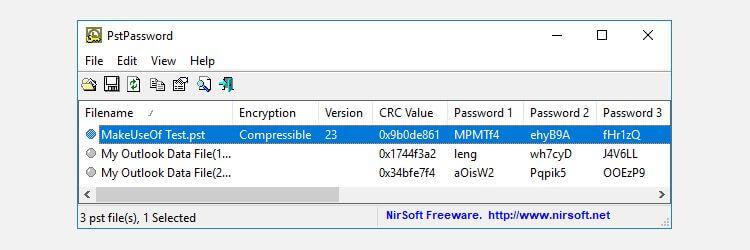
Nirsoft PstPassword ir lieliska bezmaksas utilīta, kas automātiski izgūst PST paroles vietējiem datu failiem. PstPassword parāda 3 iespējamās paroles šifrēšanas kļūdu dēļ. Ja pirmā izvēle neizdodas, jums ir vēl 2 iespējas.
PstPassword nav nepieciešama instalēšana, tomēr jūsu sistēma to var uzskatīt par failu, kas satur ļaunprātīgu kodu.
Kodola Outlook PST paroles atkopšanas rīks
Kodola Outlook PST paroles atkopšanas rīks ir bezmaksas utilīta, taču tai ir ierobežotas iespējas. Tās galvenais ierobežojums ir atbloķējamā PST faila lielums, kas ir tikai 500 MB bez maksas.
Tomēr šis rīks ātri analizē PST failu, nodrošinot ievadāmās jaucējvērtības. Atšķirībā no PstPassword, kodols nodrošina tikai vienu paroles jaucējfunkciju. Ja tas nav iespējams, kodols atbalsta paroles aizsardzības noņemšanu no PST failiem.
Outlook paroles atkopšanas rīklodziņš
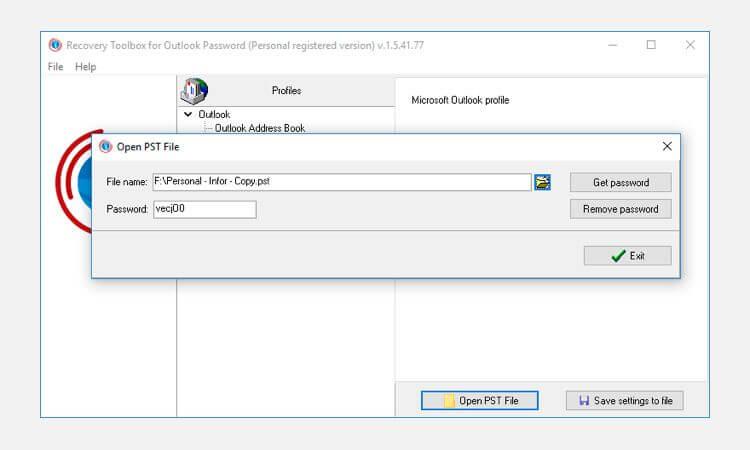
Outlook paroles atkopšanas rīklodziņš maksā 19 USD, piedāvājot vairāk iespēju nekā bezmaksas versija. Piemēram, Outlook paroles atkopšanas rīklodziņš var:
Ja programmā Microsoft Outlook vēlaties skatīt kontu un personīgo veikala mapju paroles, Outlook paroles dekodētājs — Outlook paroles atkopšanas rīklodziņš ir saprātīga izvēle. Tas ir īpašs paroļu skatītājs visām Windows versijām.
Kā skatīt saglabātās paroles programmā Outlook:
Piezīme:
Iepriekš ir norādīts, kā atgūt Outlook paroli . Cerams, ka raksts jums ir noderīgs.
Uzziniet, kā zīmēt anime acis, sekojot mūsu detalizētajām instrukcijām un izpētot dažādas izteiksmes, lai jūsu mākslas darbi būtu dzīvīgāki.
Uzziniet, kā izslēgt Facebook paziņojumus un ieslēgt klusuma režīmu, lai efektīvāk pārvaldītu laiku un uzmanību sociālajos tīklos.
Uzziniet, kā viegli apgriezt, pagriezt un apvērst tekstu Word 2016 un 365 dokumentos.
Uzziniet, kā vienkārši lietot lielos burtus programmā Word un Excel 2016 un 2019. Šeit ir efektīvas metodes un padomi, kā strādāt ar tekstu.
Apmācība, kā pārbaudīt datora pamatplati operētājsistēmā Windows 10. Ja plānojat jaunināt savu datoru vai klēpjdatoru, šeit ir informācija par datora pamatplati.
Uzziniet, kas ir CapCut un vai ir droši to lietot. Noskaidrosim CapCut funkcijas un privātuma politiku ar WebTech360 palīdzību!
Norādījumi mūzikas klausīšanai pakalpojumā Google Maps. Pašlaik lietotāji var ceļot un klausīties mūziku, izmantojot Google Map lietojumprogrammu iPhone tālrunī. Šodien WebTech360 aicina jūs
LifeBOX lietošanas instrukcijas — Viettel tiešsaistes krātuves pakalpojums, LifeBOX ir nesen palaists Viettel tiešsaistes krātuves pakalpojums ar daudzām izcilām funkcijām.
Kā atjaunināt statusu pakalpojumā Facebook Messenger, Facebook Messenger jaunākajā versijā ir nodrošinājis lietotājiem ārkārtīgi noderīgu funkciju: mainot
Instrukcijas kāršu spēlei Werewolf Online datorā, instrukcijas Werewolf Online lejupielādei, instalēšanai un spēlēšanai datorā, izmantojot ārkārtīgi vienkāršo LDPlayer emulatoru.








